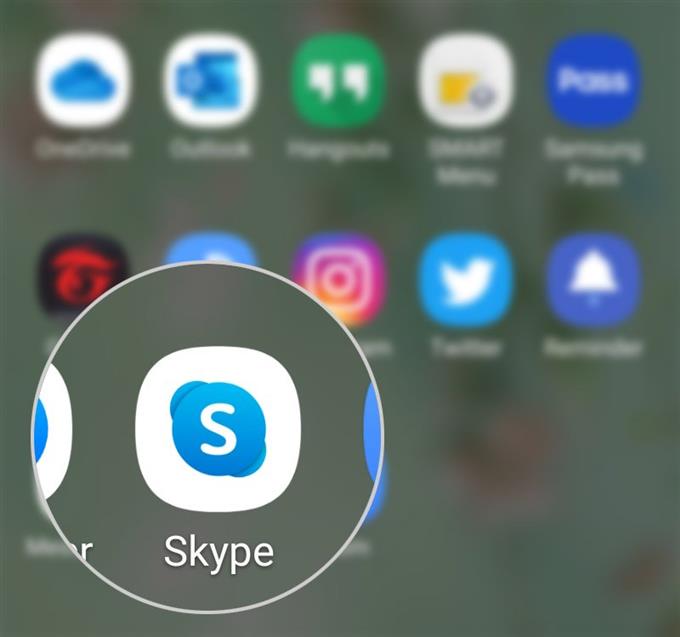Si vous vous demandez comment votre profil Skype apparaît lorsqu’il est recherché et consulté par d’autres personnes, vous pouvez le voir via l’URL de votre profil sur Skype. Dans ce guide rapide, je vais vous montrer tout le processus d’accès au menu sur Skype pour Android qui contient le lien ou l’URL de votre profil. Voici comment afficher l’URL de votre profil Skype sur Galaxy S20.
La dernière version de l’application Skype pour Android intègre déjà une option permettant aux utilisateurs d’afficher leur profil directement via une URL / lien de profil. Lisez la suite pour savoir comment accéder à ce lien sur votre nouveau smartphone Samsung Galaxy.
Étapes faciles pour afficher l’URL de votre profil Skype sur le Galaxy S20
Temps nécessaire: 5 minutes
Les étapes suivantes vous guideront dans l’affichage de l’URL complète de votre profil Skype. N’hésitez pas à vous référer à ce tutoriel si vous avez besoin d’aide pour accéder à ces informations sur l’application Skype Galaxy S20. Si vous avez du mal à naviguer dans les menus en fonction des instructions données, vous pouvez vous référer aux captures d’écran comme représentation visuelle.
- Lancez l’application Skype, pour commencer.
Pour ce faire, vous devrez d’abord accéder à l’écran des applications en faisant glisser vers le haut depuis le bas de l’écran d’accueil.
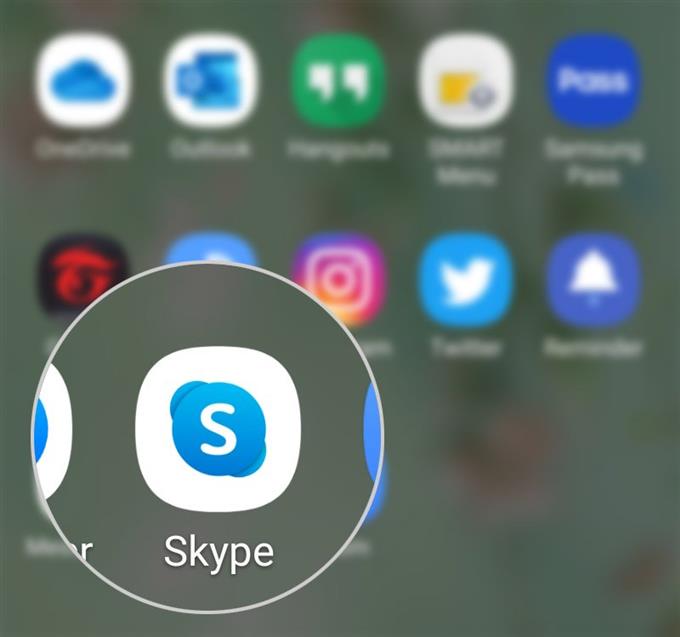
- Depuis l’écran principal de l’application Skype, appuyez sur votre photo de profil.
Une liste d’options pour gérer votre profil Skype s’affichera sur l’écran suivant.

- Faites défiler jusqu’à la section Gérer, puis appuyez sur le profil Skype.
Vos informations de profil seront affichées à côté.

- Appuyez sur E-mail, puis sélectionnez Modifier dans le menu contextuel.
L’écran Profil contenant vos informations personnelles, votre emplacement et vos contacts sur Skype s’affichera alors.

- Appuyez sur l’icône à trois points (menu) située dans le coin supérieur droit de l’écran Profil.
Cela lancera un autre menu contextuel.
Dans ce menu, vous verrez l’URL complète de votre compte Skype.
- Pour voir comment votre profil est vu par les autres sur Skype, appuyez sur l’option Ouvrir dans le navigateur.
Votre profil sera ensuite affiché sur l’application du navigateur.

Outils
- Android 10
- Une interface utilisateur 2.0 et ultérieure
Matériaux
- Galaxy S20
Le chargement de votre profil Skype sur l’application du navigateur peut prendre plus de temps, alors attendez patiemment jusqu’à ce qu’il soit complètement chargé.
Mis à part le nom d’utilisateur et l’adresse e-mail, vous pouvez fournir l’URL de votre profil skype à quelqu’un qui souhaite vous ajouter comme contact sur Skype
Vous pouvez copier cette URL et l’envoyer directement à vos amis sur Skype. Grâce à cette URL, ils peuvent se connecter à votre compte Skype sans avoir à passer par une série de recherches de profil.
Et cela couvre tout dans ce tutoriel. Veuillez rester informé pour des didacticiels, des conseils et des astuces plus complets qui vous aideront à tirer le meilleur parti de votre nouveau smartphone Samsung Galaxy S20.
Consultez également notre Chaîne Youtube pour afficher plus de didacticiels vidéo sur les smartphones et des guides de dépannage.
A LIRE AUSSI: Comment démarrer ou effectuer un appel de test gratuit Skype Echo sur Galaxy S20